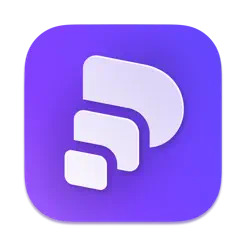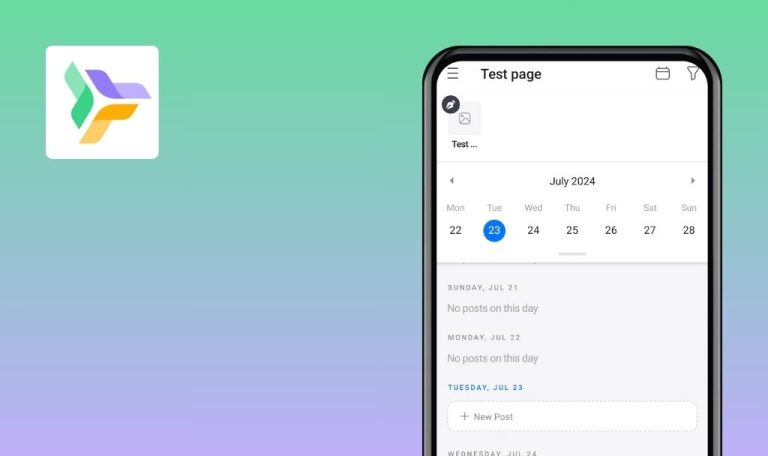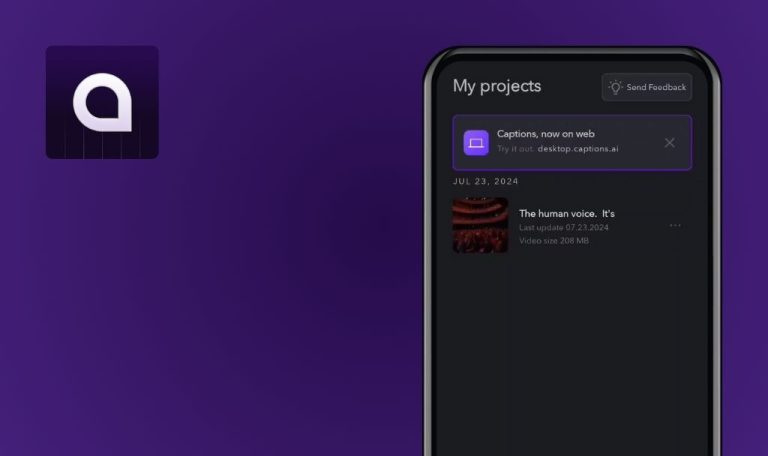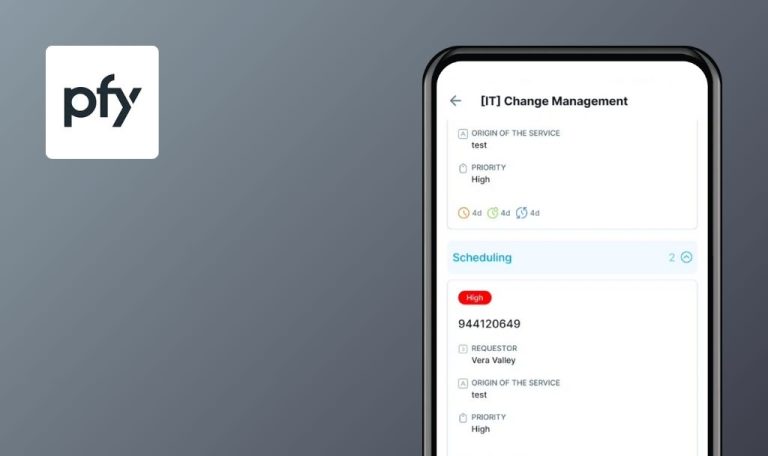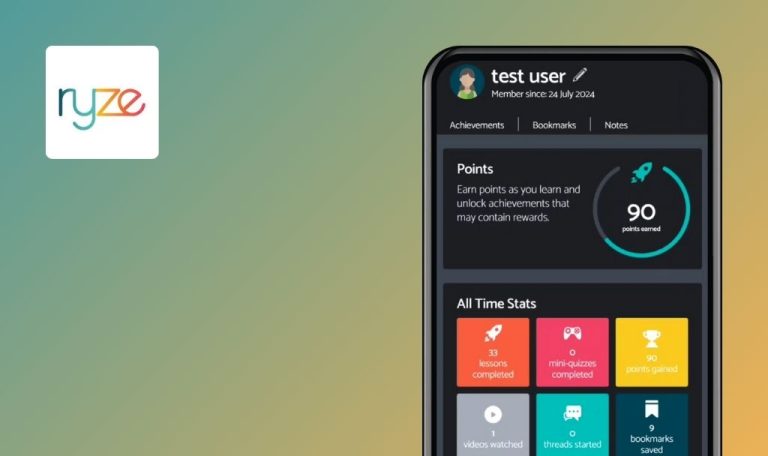
Bugs in Pitch | Collaborate on Decks für Android gefunden
Pitch ist eine SaaS-App, die das Erstellen, Zusammenarbeiten und Teilen von Präsentationen vereinfacht. Die kollaborative Plattform von Pitch hilft Ihnen dabei, Ihre persönliche Präsentation oder die Ihres Teams in ein professionelles Markenwerkzeug zu verwandeln, um Geschäfte abzuschließen, Kunden zu gewinnen und Konten zu erweitern.
Die Pitch-App bietet wertvolle Funktionen wie anpassbare Vorlagen, Bearbeitung in Echtzeit, automatische Formatierung und nahtlose Integration mit verschiedenen beliebten Tools wie Slack, Google Sheets und Figma. Diese Mischung von Funktionen macht die App zu einem All-in-One-Arbeitsbereich, der den Benutzern eine reibungslose und effiziente Präsentationserstellung ermöglicht.
Im Rahmen unseres Bug Crawl-Projekts hat das QAwerk-Team die Pitch-App getestet und einige Verbesserungsmöglichkeiten aufgezeigt. Wir laden Sie ein, die Ergebnisse unserer Arbeit zu entdecken.
Nicht anklickbare Funktionsschaltflächen auf der geöffneten Präsentationsseite
Kritisch
- Der Benutzer hat sich bei der App angemeldet.
- Der Benutzer hat einen Arbeitsbereich erstellt.
- Schalten Sie die Präsentation in den Modus „Vollbild“, blockieren Sie den Bildschirm.
- Öffnen Sie den minimierten Präsentationsbildschirm.
- Versuchen Sie, auf die Schaltflächen auf dem Bildschirm zu tippen.
Android 12, Redmi Note 10 Pro
Es ist nicht möglich, auf der geöffneten Seite auf eine Schaltfläche zu tippen.
Es sollte möglich sein, alle Schaltflächen auf dem Bildschirm zu verwenden.
Die Tastatur wird nicht geschlossen, wenn der Präsentationsbildschirm im Vollbildmodus geöffnet wird
Schwerwiegend
- Der Benutzer hat sich bei der App angemeldet.
- Der Benutzer hat einen Arbeitsbereich erstellt.
- Öffnen Sie die App.
- Tippen Sie auf die Präsentation im Block „Zuletzt verwendet“.
- Tippen Sie auf die Schaltfläche „Kommentar“.
- Tippen Sie auf die Schaltfläche „Vollbild“.
Android 12, Redmi Note 10 Pro
Die Tastatur wird nicht geschlossen, wenn der Präsentationsbildschirm im Modus „Vollbild“ geöffnet wird.
Die Tastatur sollte geschlossen sein.
Der Name des Benutzerprofils wird in „Kommentare“ nicht angezeigt, wenn der Name spezielle Symbole enthält
Geringfügig
- Der Benutzer hat sich bei der App angemeldet.
- Der Benutzer hat einen Arbeitsbereich erstellt.
- Öffnen Sie die App.
- Tippen Sie auf die Präsentation im Block „Zuletzt verwendet“.
- Tippen Sie auf die Schaltfläche „Kommentar“.
- Geben Sie einen Kommentar ein.
- Tippen Sie auf die Schaltfläche „Senden“.
Android 12, Redmi Note 10 Pro
Der Name des Benutzerprofils wird auf dem Bildschirm „Kommentare“ nicht angezeigt, wenn der Name Sonderzeichen enthält.
Der Name sollte angezeigt werden.
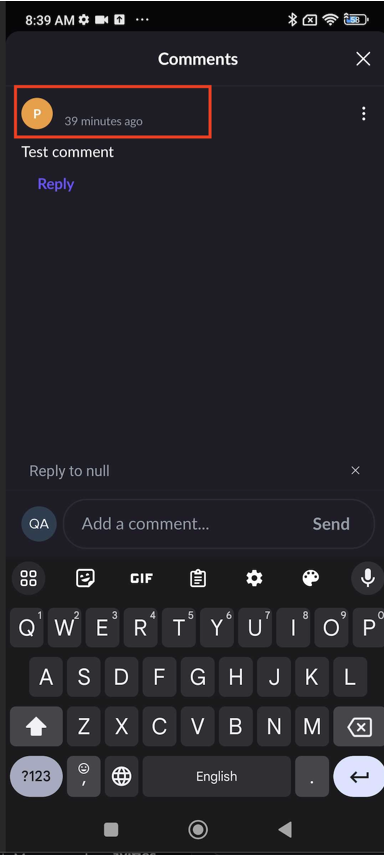
Nach dem Versuch, auf einen Kommentar zu antworten, wird 'Reply to null' angezeigt
Geringfügig
- Der Benutzer hat sich bei der App angemeldet.
- Der Benutzer hat einen Arbeitsbereich erstellt.
- Öffnen Sie die App.
- Tippen Sie auf die Präsentation im Block „Zuletzt verwendet“.
- Tippen Sie auf die Schaltfläche „Kommentar“.
- Geben Sie eine Kommentarnachricht ein.
- Tippen Sie auf die Schaltfläche „Senden“.
- Tippen Sie auf die Schaltfläche „Antworten“.
Android 12, Redmi Note 10 Pro
Nach dem Versuch, auf den Kommentar zu antworten, wird „Reply to null“ angezeigt.
Es sollte „Antwort an {Kommentar_text}“ angezeigt werden.
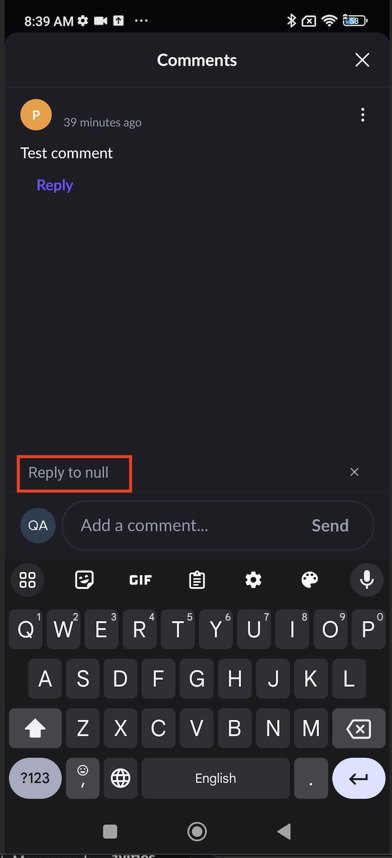
Es ist möglich, einen leeren Kommentar zu senden
Geringfügig
- Der Benutzer hat sich bei der App angemeldet.
- Der Benutzer hat einen Arbeitsbereich erstellt.
- Öffnen Sie die App.
- Tippen Sie auf die Präsentation im Block „Zuletzt verwendet“.
- Tippen Sie auf die Schaltfläche „Kommentar“.
- Geben Sie ein Symbol in das Feld „Eingabe“ ein.
- Tippen Sie auf die Rücktaste und dann auf die Schaltfläche „Senden“.
Android 12, Redmi Note 10 Pro
Es erscheint ein leerer Kommentar.
Der Kommentar ohne Symbole sollte nicht angezeigt werden.
Der Name des Benutzerprofils wird im Bildschirm „Reaktion“ nicht angezeigt, wenn der Name spezielle Symbole enthält
Geringfügig
- Der Benutzer hat sich bei der App angemeldet.
- Der Benutzer hat einen Arbeitsbereich erstellt.
- Öffnen Sie die App.
- Tippen Sie auf die Präsentation im Block „Aktuelles“.
- Tippen Sie auf die Schaltfläche „Reaktion“.
- Wählen Sie die Reaktion aus.
Android 12, Redmi Note 10 Pro
Der Name des Benutzerprofils wird auf dem Bildschirm „Reaktion“ nicht angezeigt, wenn der Name Sonderzeichen enthält.
Der Name sollte angezeigt werden.
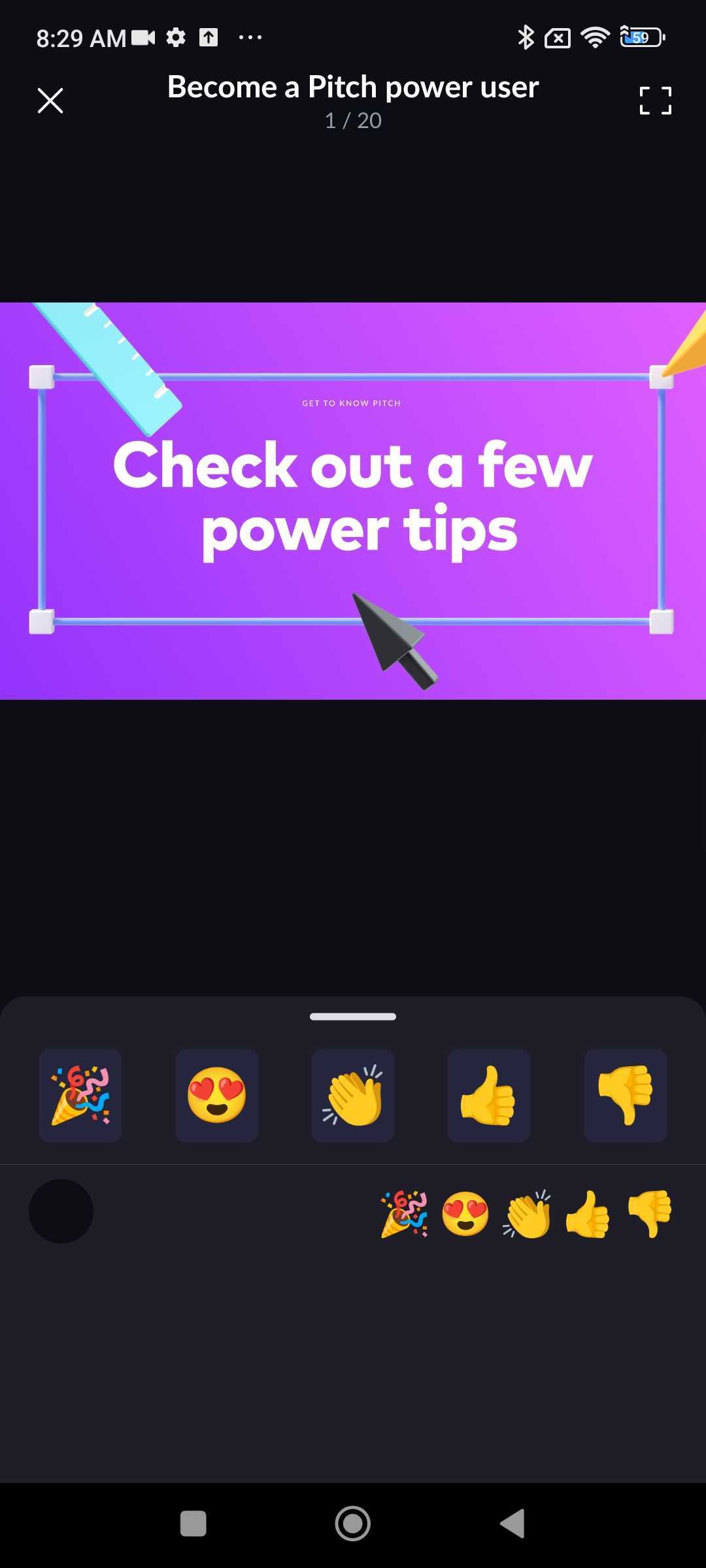
Ich habe funktionale und UI/UX-Tests für die Pitch-App für Android durchgeführt. Die Tests ergaben mehrere wesentliche Fehler im Zusammenhang mit der falschen Funktion von Schaltflächen und dem Tastaturverhalten im Vollbildmodus. Ich empfehle, die Schnittstelle im Vollbildmodus zu optimieren und eine genaue Anzeige von Benutzerdaten sicherzustellen, insbesondere von solchen, die Sonderzeichen enthalten.